かなり使える!iPhoneの指紋認証について
- 2021年07月09日
- スマホお役立ち情報

指紋認証は便利
スマートフォンのロック解除方法はパスコード入力やパターン認証などさまざまありますが、中でも利便性が高いのが指紋認証です。
パスコードやパターンの場合はそれらを入力しなければなりませんが、指紋認証なら自分の指をスマートフォンに押し当てるだけです。
また、パスコードやパターンはそれらを覚えておかなければならず、忘れてしまうリスクをぬぐい切れないのに対し、指紋認証はそういった欠点がありません。
すべての指を登録しておけば右手と左手どちらでも解除ができますし、指紋認証は非常に便えるロック解除方法だと言えるでしょう。
指紋認証が使える機種
非常に便利な指紋認証ですが、すべてのスマートフォンにその機能が備わっているわけではありません。
続いては指紋認証ができる機種を紹介していきます。
iPhoneで指紋認証が利用できる機種
初代のiPhoneが発売されたのは2007年、この頃はまだ指紋認証機能は搭載されていません。
指紋認証機能がはじめて搭載された機種はiPhone5sからです。
iPhone5sは2013年、その前年に出されていたハイエンドモデルとして発表されました。
ハイエンドモデルであるため、指紋認証に限らず5sは5よりも機能が豊富です。
たとえばハードウェアにはApple A7を使い、スマートフォンではじめて64ビットアーキテクチャとなりました。
なお、iPhone5および5の廉価版である5cには指紋認証機能が搭載されていないためご注意ください。
6、6Plus、SE、7、8……と、指紋認証は5sの後に出された機種にも設けられています。
しかし、2017年に発表されたiPhoneX以降の機種だと、第2世代のiPhone SE以外に指紋認証は搭載されていません。
代わりに顔認証機能が設けられていますが、指紋認証を使いたい方はiPhoneXより前のものか第2世代のiPhone SEを選ぶようにしましょう。
第2世代のiPhone SEはiPhone 8および第1世代のiPhone SEの後継機という位置づけです。
そのため、これより前に発売されたiPhone11やXRが指紋認証機能を搭載していないのに対し、第2世代のiPhone SEには設けられています。
第1世代と比べると第2世代のiPhone SEはやや大きめです。
また、搭載しているCPUやGPUは第1世代よりも性能が良く、快適に使えます。
さらに第2世代ではワイヤレス充電やApple Payでの支払いもできるので、iPhone SEが欲しい方は第1世代でなく第2世代を選ぶと良いでしょう。
iPhoneに取り付けられた指紋認証機能はTouch IDと呼ばれています。
Touch IDにも第1世代と第2世代があり、前者が取り付けられているiPhoneは5s、6、6 Plus、第1世代のSEです。
それ以降の機種には基本的に第2世代のTouch IDが取り付けられています。
第2世代はセンサーの感度が良く、第1世代との速度差は最大で2倍もあるほどです。
iPhone以外で指紋認証が利用できる機種
もちろん指紋認証はiPhoneの専売特許ではなく、ほかのスマートフォンにも搭載されています。
たとえばGalaxyやAQUOSといったAndroidでも指紋認証は可能です。
また、Googleが開発したGoogle Pixelにも指紋認証機能は設けられています。
指紋認証には2種類ある
画面内型はその名の通りスクリーン自体が指紋の読み取り機能を持っているタイプです。
基本的に画面の範囲内ならどこに触れても良く、後述する物理ボタン型より指の動きを少なくできます。
しかし、保護フィルムを貼っていると場合によってはうまく読み取られないのでご注意ください。
一方で、物理ボタン型はディスプレイとは別個に用意されたボタンに指を置くタイプのものですので、画面に保護フィルムを貼っていたとしても問題ありません。
しかし、ボタンの分だけ画面は小さくならざるを得ないのが欠点でしょう。
また、画面内型は画面のどこでも大丈夫なのに対して物理ボタン型はそのボタンにしか読み取り機能がなく、ボタンが壊れてしまうと指紋認証を使えません。
画面内型か物理ボタン型かは機種によって異なるので、どちらのタイプを好むかによって端末を選んでみても良いでしょう。
指紋認証以外でパスコードロックを解除する方法
たとえば、指が汚れていたり指紋が薄くなっていたりするとセンサーが正常に読み取ってくれず、ロックを解除できません。
また、その手軽さゆえにセキュリティ面で不安に思われる方も一定数いらっしゃいます。
手間をかけずにロックを解除する方法は指紋認証以外にもありますので、場合によってはそれらを選ぶと良いでしょう。
マスクをした状態でフェイスID登録
フェイスIDと呼ばれているこの機能、実はマスクをした状態の顔でも登録が可能です。
とはいえ、正常にマスクを着けた状態の顔だと認証は難しく、通常ならマスクを外すよう指示が出てしまいます。
これを突破するには、まず登録されているフェイスIDをリセットし、縦半分に折ったマスクを着けつつ自分の顔を再登録してください。
顔が隠されているとエラーが出ることもありますが、根気よく続ければスキャンされることがあります。
マスクで半分隠された顔が登録されると、以降はマスクを正常に着けていても認証されやすくなります。
とはいえ、正攻法ではないため、セキュリティー性は落ちてしまうでしょう。
Apple Watchとの連携
まずiPhoneの設定を開き「FaceIDとパスコード」を選択、横にApple Watchがある状態で「Apple Watchでロックを解除」をオンにします。
この連携が済めば、マスクをしっかり着けた状態であっても顔認証を使えるようになります。
補償がないと不安という方には「モバイル保険」
毎月の通信料金を抑えたのであれば、スマホの修理代金も抑えませんか? 近年のスマホは高額化しており、修理代金も安くはありません。高額化のために気軽な買い替えもしづらいので同じ端末を長く使う傾向もあるようです。 常に持ち歩くものなので故障したとき速やかに直せる備えられるよう、スマホ保険を利用するのが安心です。
特にオススメなのが「モバイル保険」です。
AppleCare+やキャリアの補償と比べて月額料金が安く、修理時の自己負担金も0円なので、料金面では圧倒的にオトクです。 スマホ以外の身の回りの通信機器も追加で2台まで補償できるので、これさえあれば通信機器のトラブルは安心といえるサービスになっています。興味がある方はこちらから調べてみてはいかがでしょうか。
| モバイル保険 | AppleCare+ 盗難紛失プラン |
|
|---|---|---|
| 月額料金 | 700円(非課税) | 1,136円 |
| 対象台数 | 3台 | 1台 |
| 事故時の自己負担金 | 0円 | 12,900円 ※有償本体交換 |
| 修理可能店舗 | 街の修理店 Apple Store 正規サービスプロバイダ |
Apple Store 正規サービスプロバイダ |

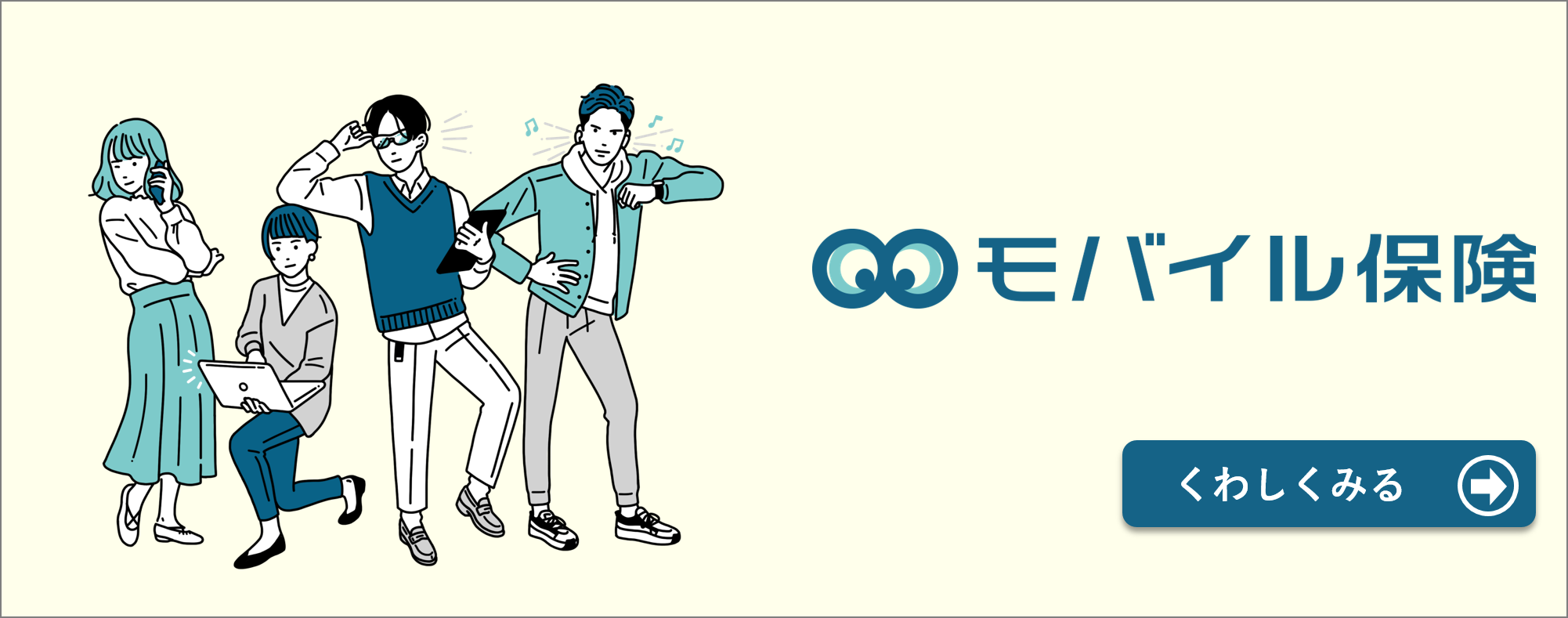



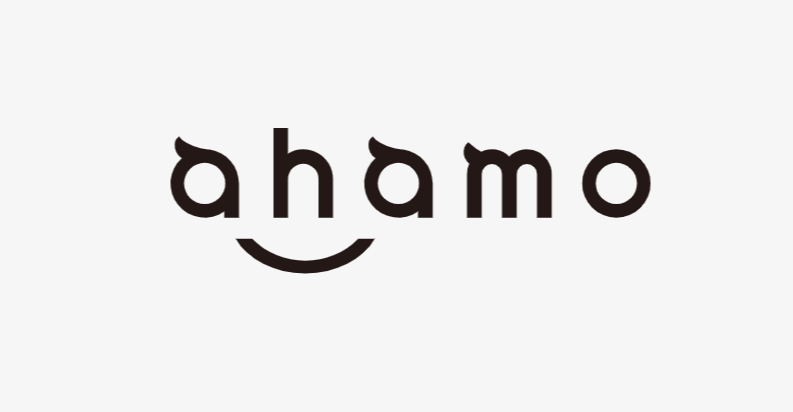

 ライン、ライン引き継ぎ.jpg)
